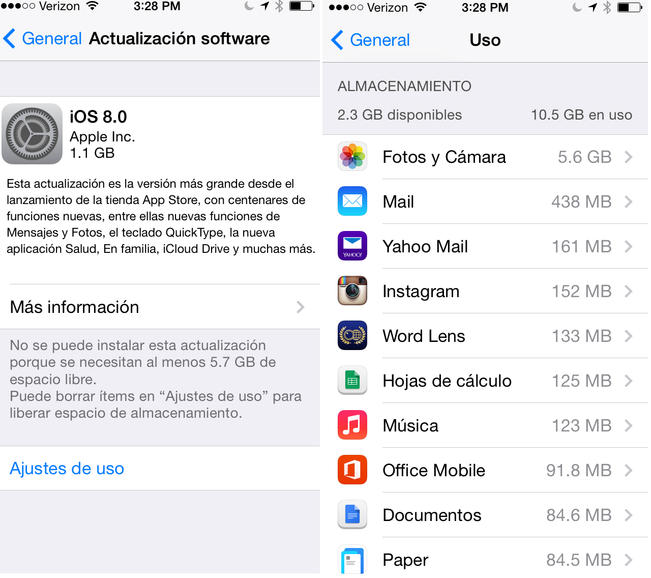Si tienes un iPhone 5S o anterior con 16GB o 32GB de almacenamiento total, es muy probable que ya no cuentes con los casi 6GB que se requieren para instalar. Estos son los pasos que debes seguir para liberar espacio.
Una de las mayores críticas contra los iPhones en general — del iPhone 6 más nuevo hasta las versiones más antiguas — es que el espacio nunca es suficiente. Eso es particularmente cierto si tienes un iPhone 5S o anterior y quieres descargar la nueva versión del sistema operativo de Apple, iOS 8.
Es muy probable que en cuanto lo intentes, te salga un mensaje indicándote que no cuentas con los 5.7GB necesarios para instalar la actualización. Entonces, lo que tienes que hacer en iOS 7 es ir a General > Actualización de software > Ajustes de uso. Una vez en Ajustes de uso, tu teléfono tardará unos segundos en ofrecerte una lista completa de los apps que ocupen más memoria. Afortunadamente, iOS 7 te ofrece la lista de mayor a menor, así que primero verás los apps que ocupan más espacio.
Lo más probable es que la número uno sea el app de Fotos y Cámara y el app de Música, porque ahí se guardan todas tus fotos, videos y canciones. Dejaremos esas al final.
=> Recibir por Whatsapp las noticias destacadas
Borrar aplicaciones
Esta es una muy buena oportunidad para que limpies tu dispositivo de todas los apps que descargaste por moda o impulso pero que realmente no usas. Por ejemplo, hace poco hice un viaje a Asia y descargué varios apps de traducción de idiomas que ya no necesito, por lo que fueron los primeros que borré. Lo mismo con aplicaciones «duplicadas»; o sea, apps que hagan lo mismo que otro. Quédate con el que usas más. Recorre la lista completa y borra todos los que no uses o no quieras.
Sin embargo, no vas a liberar mucho espacio borrando apps. Las fotos y videos ocupan mucho más espacio.
Fotos, video y música
Puedes dedicarle un rato a borrar fotos y videos individuales – yo lo hago -. Pero también puedes descargar todas tus fotos y videos en la computadora (con el cable USB del iPhone) o en algún servicio de la nube como iCloud (gratis hasta 5GB con un ID de Apple), Dropbox y Drive, de Google. Esto es muy rápido. Una vez que tengas copia, puedes borrar todas las fotos y videos de tu iPhone. De hecho, te sugiero que hagas esto con frecuencia y que siempre tengas un respaldo, sobre todo de las fotos de tus vacaciones o las más importantes.
En cuanto a la música, no creo que quieras borrar tu colección. Como ya existe en tu iTunes, porque desde ahí descargas y administras tus canciones, si decides borrar algo no lo perderás. Sin embargo, una solución aún más radical es que borres tus canciones y uses los servicios de streaming como Spotify y Pandora, que cada vez tienen más opciones y que ofrecen una variedad excelente de música, sobre todo cuando se paga la suscripción. Y si te preocupa saturar tu plan de datos, recuerda que T-Mobile no cuenta los datos que usas para streaming de música en tu total mensual.
Fuente: cnet.com